- O Google Chrome é um ótimo navegador, mas às vezes alguns problemas podem aparecer.
- Erros do Chrome não são incomuns e muitos usuários relataram que o Chrome leva uma eternidade para abrir.
- Você está tendo mais problemas com o Google Chrome? Em caso afirmativo, certifique-se de verificar nosso Chrome Hub.
- Se você quiser um navegador alternativo, leia sobre todos eles em nosso Página de navegadores.

- Migração fácil: use o assistente do Opera para transferir dados existentes, como favoritos, senhas, etc.
- Otimize o uso de recursos: sua memória RAM é usada com mais eficiência do que o Chrome
- Privacidade aprimorada: VPN gratuito e ilimitado integrado
- Sem anúncios: o Ad Blocker integrado acelera o carregamento das páginas e protege contra a mineração de dados
- Baixe o Opera
Google Chrome é um navegador conhecido por sua velocidade e confiabilidade. Portanto, é um pouco surpreendente que alguns usuários tenham declarado em fóruns que cromada leva séculos para abrir.
Alguns usuários disseram que ficaram esperando até terríveis 10 minutos para que o navegador carro-chefe do Google fosse aberto. Obviamente, isso é muito longo para o navegador começar.
Aprenda como consertar o navegador Chrome que demora muito para abrir no Windows 10 aqui.
Essas soluções também podem ajudar com os seguintes problemas:
- Chrome demora uma eternidade para abrir
- Por que o Chrome demora tanto para abrir?
- O Google Chrome demora uma eternidade para abrir
- Chrome demorando uma eternidade para carregar
- O Chrome demora muito para abrir
Como posso acelerar o tempo de carregamento do Google Chrome?
- Mudar para outro navegador
- Desativar todas as extensões do Chrome
- Redefinir Google Chrome
- Desative a aceleração de hardware do Chrome
- Redefinir adaptador de rede
- Reinstale o Chrome
1. Mudar para outro navegador
Se você está cansado dos contratempos do Google Chrome e deseja mudar para algo semelhante, mas mais confiável, rápido e leve, não procure mais, Ópera.
Tanto o Chrome quanto o Opera foram construídos usando o motor Chromium, mas o Opera foi otimizado de forma que não consuma tantos recursos quanto seus equivalentes.
O catálogo de extensões do Opera também é bastante vasto, portanto, aprimorar este navegador já rico é extremamente fácil. Além disso, você ganha o benefício adicional de alguns recursos de segurança, como um bloqueador de anúncios, uma VPN embutida e um bloqueador de rastreador.
Em suma, mesmo que você tenha o trabalho de tentar consertar o Chrome, não custa nada usar o Opera enquanto isso.

Ópera
Se você está cansado de navegadores que são lentos, lentos e ocupam toda a sua memória RAM, então vá em frente e faça do Opera seu novo navegador padrão.2
Visite o site
2. Desative todas as extensões do Chrome
- Abra o menu do navegador clicando no Personalize o Google Chrome botão no canto superior esquerdo de sua janela.
- Então selecione Mais ferramentas > Extensões para abrir a guia mostrada diretamente abaixo.
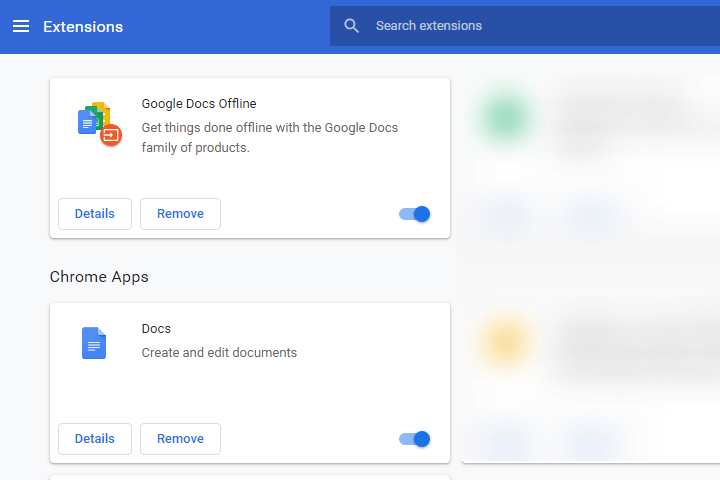
- Desative as extensões clicando no botão destacado abaixo.
- Como alternativa, os usuários podem se livrar das extensões clicando em Remover.
3. Redefinir Google Chrome
- Abra o menu do Chrome clicando no Personalize o Google Chrome botão.
- Clique Definições para abrir a guia mostrada diretamente abaixo.
- Role para baixo na guia Configurações e clique no botão Avançado botão.
- Em seguida, role para baixo até o Restaurar as configurações para seus padrões originais opção.
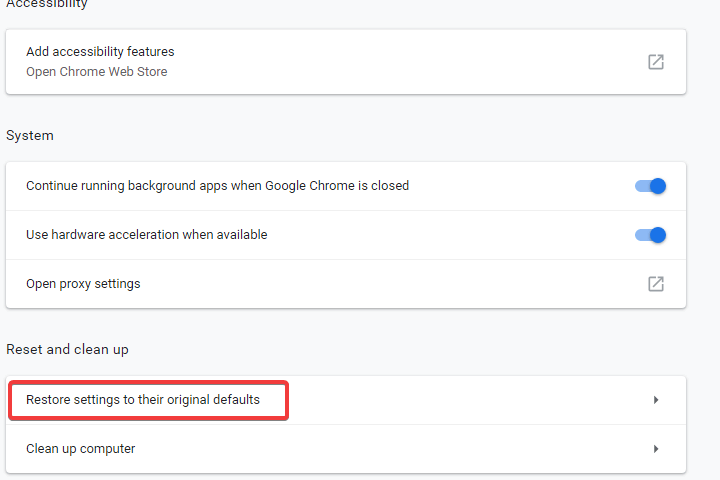
- Clique no Restaurar as configurações para seus padrões originais opção e selecione a Redefinir as configurações opção.
4. Desative a aceleração de hardware do Chrome
- Entrar chrome: // settings na barra de URL do navegador e pressione Return.
- Em seguida, desligue o Use aceleração de hardware quando disponível configuração é mostrada diretamente abaixo e reinicie o Google Chrome.
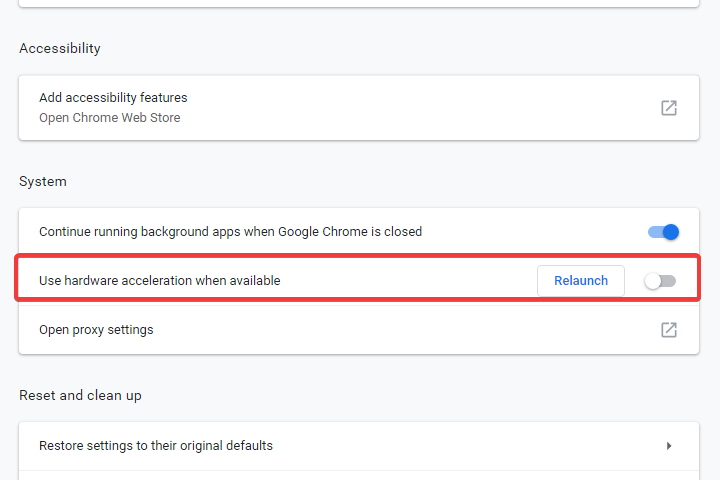
5. Redefinir adaptador de rede
- Os usuários confirmaram que a redefinição dos adaptadores de rede corrige a inicialização lenta do Chrome.
- Para fazer isso, pressione o Tecla Windows + Q atalho de teclado.
- Entrada Prompt de comando na caixa de pesquisa da Cortana.
- Clique com o botão direito em Prompt de Comando e selecione o Executar como administrador opção.
- Primeiro, entre ipconfig / flush no prompt de comando e pressione a tecla Enter.
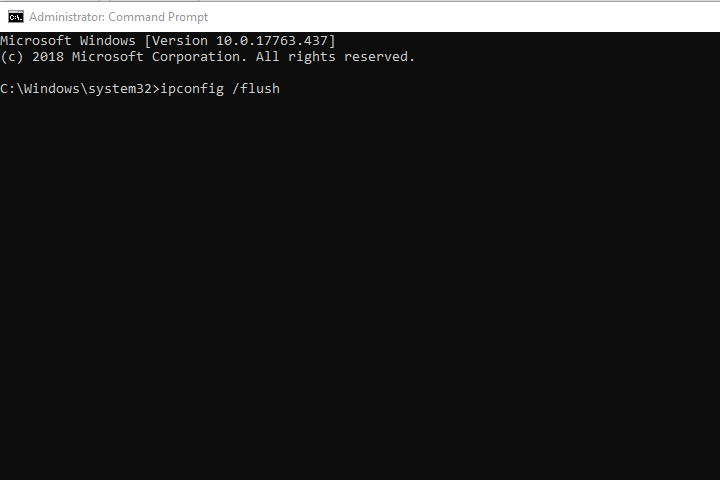
- Então entre netsh winsock reset na janela do Prompt e pressione o botão Entrar chave.
- Feche o prompt de comando.
- Reinicie o desktop ou laptop antes de abrir o Chrome.
6. Reinstale o Chrome
- Abra o acessório Run com o Tecla Windows + R tecla de atalho.
- Entrada appwiz.cpl em Executar e clique no OK botão.
- Selecione Google Chrome e clique em Desinstalar.
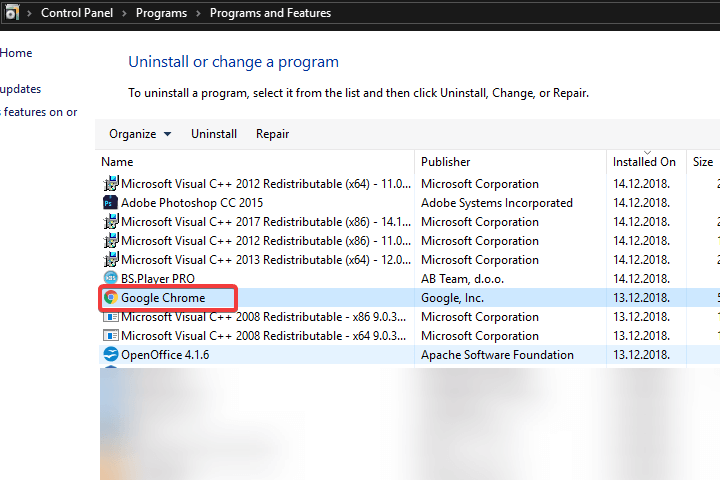
- Clique sim confirmar.
- Reinicie o Windows após desinstalar o Chrome.
- Clique no Baixar o Chrome botão no site do navegador para obter a versão mais recente.
- Em seguida, abra o assistente de configuração do Chrome para reinstalar o software.
Essas são algumas das resoluções que podem iniciar o Chrome para que ele inicie muito mais rapidamente. Os usuários que possuem correções adicionais que aceleram o carregamento do Chrome podem compartilhá-las abaixo.
 Ainda está tendo problemas?Corrija-os com esta ferramenta:
Ainda está tendo problemas?Corrija-os com esta ferramenta:
- Baixe esta ferramenta de reparo de PC classificado como Ótimo no TrustPilot.com (o download começa nesta página).
- Clique Inicia escaneamento para encontrar problemas do Windows que podem estar causando problemas no PC.
- Clique Reparar tudo para corrigir problemas com tecnologias patenteadas (Desconto exclusivo para nossos leitores).
Restoro foi baixado por 0 leitores este mês.
perguntas frequentes
Baixar o Chrome é muito rápido e geralmente leva alguns minutos, dependendo da sua conexão com a Internet.
Para redefinir o Chrome, vá para a página Configurações e abra as opções avançadas. Agora clique no botão Redefinir para redefinir o Chrome para o padrão.
Se seus outros componentes são significativamente mais fracos do que sua CPU, você pode querer desabilitar a aceleração de hardware, uma vez que não aumentará seu desempenho de forma alguma.
Para otimizar o Google Chrome, certifique-se de limpar o cache com frequência e desabilitar todas as extensões que você não usa com frequência.


